预配已启用 enclave 的密钥
适用于: SQL Server 2019 (15.x) 及更高版本 - 仅限 Windows
Azure SQL 数据库
本文介绍如何预配已启用 enclave 的密钥,这些密钥支持用于具有安全 enclave 的 Always Encrypted 的服务器端安全 enclave 中的计算。
管理 Always Encrypted 密钥的一般准则和流程在预配已启用 enclave 的密钥时适用。 本文介绍特定于具有安全 enclave 的 Always Encrypted 的详细信息。
若要使用 SQL Server Management Studio 或 PowerShell 预配已启用 enclave 的列主密钥,请确保新密钥支持 enclave 计算。 这会导致工具(SSMS 或 PowerShell)生成 CREATE COLUMN MASTER KEY 语句,该语句在数据库的列主密钥元数据中设置 ENCLAVE_COMPUTATIONS。 有关详细信息,请参阅 CREATE COLUMN MASTER KEY (Transact-SQL)。
该工具还会使用列主密钥对列主属性进行数字签名,并将签名存储在数据库元数据中。 此签名可防止恶意篡改 ENCLAVE_COMPUTATIONS 设置。 SQL 客户端驱动程序验证签名之后才会允许使用 enclave。 这使安全管理员能够控制可以在 enclave 内计算哪些列数据。
ENCLAVE_COMPUTATIONS 是不可变的,也就是说,在元数据中定义列主密钥后无法更改它。 若要启用使用列加密密钥(使用给定列主密钥进行加密)进行 enclave 计算,需要轮换列主密钥并将它替换为已启用 enclave 的列主密钥。 请参阅轮换已启用 enclave 的密钥。
注意
当前,SSMS 和 PowerShell 都支持 Azure Key Vault 或 Windows 证书存储中存储的已启用 enclave 的列主密钥。 不支持硬件安全模块(使用 CNG 或 CAPI)。
若要创建已启用 enclave 的列加密密钥,需要确保选择已启用 enclave 的列主密钥来加密新密钥。
以下部分提供有关如何使用 SSMS 和 PowerShell 预配已启用 enclave 的密钥的更多详细信息。
使用 SQL Server Management Studio 预配已启用 enclave 的密钥
在 SQL Server Management Studio 中,可以预配:
- 已启用 enclave 的列主密钥(使用“新建列主密钥”对话框)。
- 已启用 enclave 的列加密密钥(使用“新建列加密密钥”对话框)。
借助 Always Encrypted 向导,还可以创建已启用 Enclave 的列主密钥和已启用 Enclave 的列加密密钥。
请务必已安装 SQL Server Management Studio (SSMS) 的最新正式发布 (GA) 版。
使用“新建列主密钥”对话框预配已启用 enclave 的列主密钥
若要预配已启用 enclave 的列主密钥,请按照使用“新建列主密钥”对话框预配列主密钥中的步骤进行操作。 确保选择“允许 enclave 计算”。 请参阅以下屏幕截图:
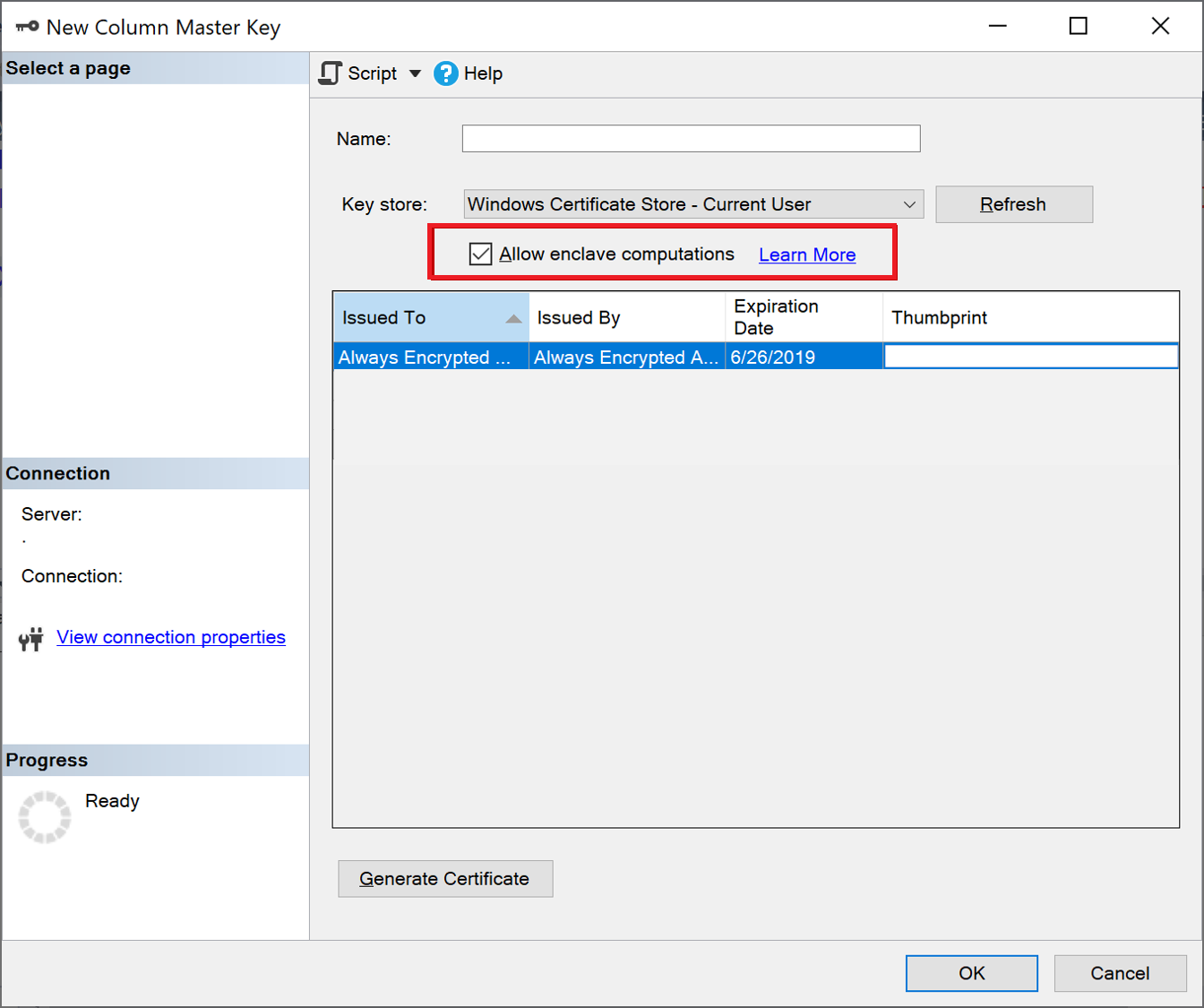
注意
仅在为数据库配置了安全 enclave 时,才会显示“允许 enclave 计算”复选框。 如果使用的是 SQL Server,请参阅 在 SQL Server 中配置安全 Enclave。 如果使用的是 Azure SQL 数据库,则参阅 为 Azure SQL 数据库启用具有安全 Enclave 的 Always Encrypted。
提示
若要检查列主密钥是否已启用 enclave,请在对象资源管理器中右键单击它,然后选择“属性”。 如果密钥已启用 Enclave,则显示键属性的窗口中将会显示“Enclave 计算:允许”。 或者,可以使用 sys.column_master_keys (Transact-SQL) 视图。
使用“新建列加密密钥”对话框预配已启用 enclave 的列加密密钥
若要预配已启用 enclave 的列加密密钥,请按照使用“新建列加密密钥”对话框预配列加密密钥中的步骤进行操作。 选择列主密钥时,请确保它已启用 enclave。
提示
若要检查列加密密钥是否已启用 enclave,请在对象资源管理器中右键单击它,然后选择“属性”。 如果密钥已启用 Enclave,则显示键属性的窗口中将会显示“Enclave 计算:允许”。
使用 PowerShell 预配已启用 enclave 的密钥
要使用 PowerShell 预配已启用 Enclave 的密钥,需要 SqlServer Powershell 模块版本 22 或更高版本。
一般而言,适用于 Always Encrypted 的 PowerShell 密钥预配工作流(在使用 PowerShell 预配 Always Encrypted 密钥中进行了介绍)也适用于已启用 enclave 的密钥。 此部分介绍特定于已启用 enclave 的密钥的详细信息。
SqlServer PowerShell 模块使用 -AllowEnclaveComputations 参数扩展了 New-SqlCertificateStoreColumnMasterKeySettings 和 New-SqlAzureKeyVaultColumnMasterKeySettings cmdlet,以便使你可以在预配过程中指定已启用 enclave 的列主密钥。 任一 cmdlet 都会创建包含列主密钥(存储在 Azure Key Vault 或 Windows 证书存储中)的属性的本地对象。 如果指定,则 -AllowEnclaveComputations 属性会在本地对象中将密钥标记为已启用 enclave。 它还会使 cmdlet 访问所引用的列主密钥(在 Azure Key Vault 或 Windows 证书存储中)以对密钥的属性进行数字签名。 为新的已启用 enclave 的列主密钥创建设置对象后,便可以在 New-SqlColumnMasterKey cmdlet 的后续调用中使用它,以在数据库中创建描述新密钥的元数据对象。
已启用 Enclave 的列加密密钥预配方式与未启用 Enclave 的列加密密钥不同。 只需确保用于加密新的列加密密钥的列主密钥已启用 enclave。
注意
SqlServer PowerShell 模块当前不支持预配存储在硬件安全模块(使用 CNG 或 CAPI)中的已启用 enclave 的密钥。
示例 - 使用 Windows 证书存储预配已启用 enclave 的密钥
下面的端到端示例演示如何预配已启用 enclave 的密钥(将列主密钥存储在 Windows 证书存储中)。 该脚本基于不使用角色分隔的 Windows 证书存储(示例)中的示例。 请务必注意 -AllowEnclaveComputations 参数在 New-SqlCertificateStoreColumnMasterKeySettings cmdlet 中的使用,这是两个示例中的工作流之间的唯一区别。
# Create a column master key in Windows Certificate Store.
$cert = New-SelfSignedCertificate -Subject "AlwaysEncryptedCert" -CertStoreLocation Cert:CurrentUser\My -KeyExportPolicy Exportable -Type DocumentEncryptionCert -KeyUsage DataEncipherment -KeySpec KeyExchange
# Import the SqlServer module.
Import-Module "SqlServer" -MinimumVersion 22.0.50
# Connect to your database.
$serverName = "<server name>"
$databaseName = "<database name>"
# Change the authentication method in the connection string, if needed.
$connStr = "Server = " + $serverName + "; Database = " + $databaseName + "; Integrated Security = True"
$database = Get-SqlDatabase -ConnectionString $connStr
# Create a SqlColumnMasterKeySettings object for your column master key
# using the -AllowEnclaveComputations parameter.
$cmkSettings = New-SqlCertificateStoreColumnMasterKeySettings -CertificateStoreLocation "CurrentUser" -Thumbprint $cert.Thumbprint -AllowEnclaveComputations
# Create column master key metadata in the database.
$cmkName = "CMK1"
New-SqlColumnMasterKey -Name $cmkName -InputObject $database -ColumnMasterKeySettings $cmkSettings
# Generate a column encryption key, encrypt it with the column master key and create column encryption key metadata in the database.
$cekName = "CEK1"
New-SqlColumnEncryptionKey -Name $cekName -InputObject $database -ColumnMasterKey $cmkName
示例 - 使用 Azure Key Vault 预配已启用 enclave 的密钥
下面的端到端示例演示如何预配已启用 enclave 的密钥(将列主密钥存储在 Azure Key Vault 的密钥保管库中)。 该脚本基于不使用角色分隔的 Azure Key Vault(示例)中的示例。 请务必注意已启用 Enclave 的密钥与未启用 Enclave 的密钥相比,工作流之间有两个差异。
- 在下面的脚本中,New-SqlCertificateStoreColumnMasterKeySettings 使用
-AllowEnclaveComputations参数使新的列主密钥启用 enclave。 - 以下脚本使用 Get-AzAccessToken cmdlet 获取密钥保管库的访问令牌。 这是必需的,因为 New-SqlAzureKeyVaultColumnMasterKeySettings 参数需要有 Azure Key Vault 的访问权限才能对列主密钥的属性进行签名。
# Create a column master key in Azure Key Vault.
Import-Module "SqlServer" -MinimumVersion 22.0.50
Import-Module Az.Accounts -MinimumVersion 2.2.0
Connect-AzAccount
$SubscriptionId = "<Azure SubscriptionId>"
$resourceGroup = "<resource group name>"
$azureLocation = "<datacenter location>"
$akvName = "<key vault name>"
$akvKeyName = "<key name>"
$azureCtx = Set-AzConteXt -SubscriptionId $SubscriptionId # Sets the context for the below cmdlets to the specified subscription.
New-AzResourceGroup -Name $resourceGroup -Location $azureLocation # Creates a new resource group - skip, if your desired group already exists.
New-AzKeyVault -VaultName $akvName -ResourceGroupName $resourceGroup -Location $azureLocation # Creates a new key vault - skip if your vault already exists.
Set-AzKeyVaultAccessPolicy -VaultName $akvName -ResourceGroupName $resourceGroup -PermissionsToKeys get, create, delete, list, wrapKey,unwrapKey, sign, verify -UserPrincipalName $azureCtx.Account
$akvKey = Add-AzKeyVaultKey -VaultName $akvName -Name $akvKeyName -Destination "Software"
# Connect to your database.
$serverName = "<server name>"
$databaseName = "<database name>"
# Change the authentication method in the connection string, if needed.
$connStr = "Server = " + $serverName + "; Database = " + $databaseName + "; Integrated Security = True"
$database = Get-SqlDatabase -ConnectionString $connStr
# Obtain an access token for key vaults.
$keyVaultAccessToken = (Get-AzAccessToken -ResourceUrl https://vault.azure.net).Token
# Create a SqlColumnMasterKeySettings object for your column master key.
$cmkSettings = New-SqlAzureKeyVaultColumnMasterKeySettings -KeyURL $akvKey.ID -AllowEnclaveComputations -KeyVaultAccessToken $keyVaultAccessToken
# Create column master key metadata in the database.
$cmkName = "CMK1"
New-SqlColumnMasterKey -Name $cmkName -InputObject $database -ColumnMasterKeySettings $cmkSettings
# Generate a column encryption key, encrypt it with the column master key and create column encryption key metadata in the database.
$cekName = "CEK1"
New-SqlColumnEncryptionKey -Name $cekName -InputObject $database -ColumnMasterKey $cmkName -KeyVaultAccessToken $keyVaultAccessToken
后续步骤
- 使用安全 enclave 运行 Transact-SQL 语句
- 使用具有安全 Enclave 的 Always Encrypted 就地配置列加密
- 为现有加密列启用具有安全 enclave 的 Always Encrypted
- 使用具有安全 enclave 的 Always Encrypted 开发应用程序